Windows için Brother Yazıcı Sürücülerini İndirin ve Yeniden Yükleyin
Yayınlanan: 2020-07-29Windows 10 için Brother Yazıcı sürücülerini indirmek için bir kılavuz arıyorsanız, doğru siteye geldiniz. Brother Yazıcı, çok işlevli özelliklere sahip bir yazıcı markasıdır ve bu nedenle sunduğu birçok avantaj nedeniyle birçok kullanıcı tarafından tercih edilmektedir.
Brother Yazıcıyı Windows PC'nize ilk kez yüklemek için kılavuzumuza başvurabilirsiniz. Ancak, bir güncelleme indirmenin veya Brother Yazıcı sürücülerini yeniden yüklemenin yollarını arıyorsanız, bu blog size gerekli adımları ve yöntemleri sağlayacaktır.
Brother Yazıcı Sürücüsünü İndirmek, Yüklemek ve Güncellemek için Önerilen Yöntem
Kullanışlı manuel yöntemleri bilmekle ilgilenmiyorsanız ve yalnızca gerekli tüm sürücüleri almak için hızlı ve zahmetsiz bir çözüm arıyorsanız, Bit Driver Updater'ı kullanmanızı öneririz. Bu kullanımı kolay program, tüm eski veya bozuk sürücüleri tek bir tıklamayla otomatik olarak güncellemek için kusursuz bir şekilde tasarlanmıştır. Bir denemek isterseniz, aşağıdaki indir düğmesine tıklayın.

Brother Yazıcı Sürücülerini İndirmek İçin Kolay Yöntemler
Brother Yazıcı için sürücü güncellemelerini indirmenin ve yüklemenin etkili yollarını aşağıda tartışacağız .
Yöntem 1. Manuel yol – Brother Yazıcı Sürücülerini İndirme
Manuel yöntem iki alt yönteme ayrılabilir. İlk alt yöntem üreticinin web sitesine bağlıyken, ikincisi Microsoft'un Windows Update hizmetini kullanıyor olacaktır.
Alt Yöntem A: Brother Yazıcı sürücüleri üreticinin web sitesinden indirilir
Brother Yazıcının en son sürücülerini her zaman Brother Ürün Destek Merkezi web sitesinden edinebilirsiniz. Bu yöntem zamanınıza, teknoloji bilgisine sahip becerilerinize ve sabrınıza ihtiyaç duyabilir. Yol gösterici adımlar aşağıda özetlenmiştir:
Adım 1. Brother Ürün Destek Merkezi sitesine gidin ve arama kutusuna Brother Yazıcı model numarasını girin ve ardından arayın.
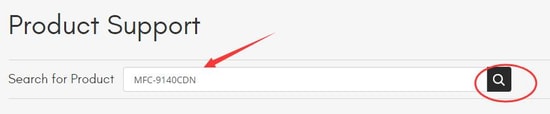
Alternatif olarak, kategori bazında ürünlere göz atarak yazıcınızın tam modelini arayabilirsiniz.
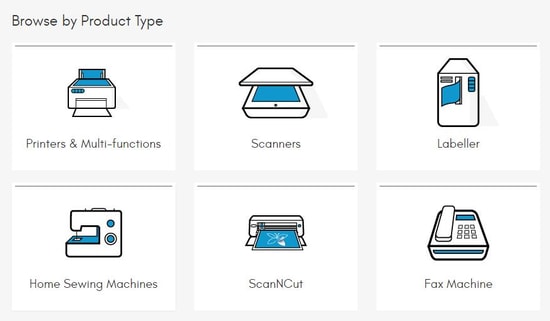
Adım 2. İlgili ürünü bulduktan sonra İndirilenler'e tıklayın ve ardından aşağıdakileri seçin:
- Windows, Mac, Linux veya Mobile gibi ilgili platform.
- İlgili İşletim Sistemi Sürümü.
Ardından, ilgili sürücü paketini getirmek için Ara düğmesine tıklayın.
Adım 3. Son olarak, Brother Yazıcı sürücüsünü indirmek için Sürücüler altındaki Yazıcı Sürücüsüne tıklayın .
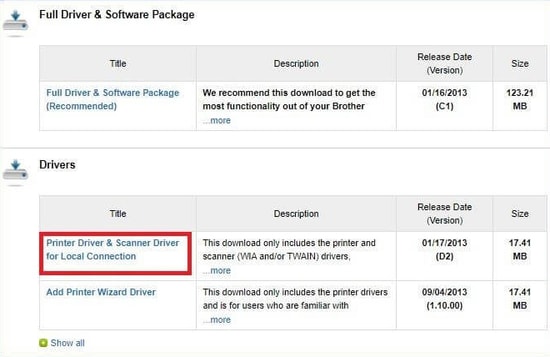
Adım 4. Bir istem alacaksınız. Son Kullanıcı Lisans Sözleşmesini kabul etmeniz ve ardından sisteminize indirmeniz ve klasörü açmanız gerekir.
Adım 5. Ayrıca, otomatik kurulum sürecini başlatmak için indirilen .exe dosyasına çift tıklamanız gerekecektir.
Adım 6. Bu dosyayı çalıştırdıktan sonra, ekrandaki birkaç talimatı izlemeniz ve kurulum tamamlanana kadar beklemeniz gerekecektir.
Adım 7. Değişiklikleri yürürlüğe koymak için Windows bilgisayarınızı yeniden başlatın.
Ayrıca Okuyun: Windows 10'da Yazıcı Sürücüleri Nasıl Güncellenir
Alt Yöntem B: Brother Yazıcı sürücüleri Windows Update aracılığıyla indirilir
Windows Güncellemeleri aracılığıyla yazıcı sürücülerinin en son güncellemelerini indirmek için aşağıdaki yolu takip edebilirsiniz:
Ayarlar > Güncellemeler ve Güvenlik > Windows Update > Güncellemeleri Kontrol Et düğmesine tıklayın.
Windows, Brother Yazıcılar için Windows PC'nize en son sürücüleri indirecek ve kuracaktır.
Yöntem 2. Otomatik yol – Brother Yazıcı Sürücülerini İndirme
Yukarıdaki yöntemler, doğası gereği manueldi, bu nedenle, özellikle yukarıda bahsedilen 'Alt Yöntem A'yı gerçekleştirmek için daha fazla zaman alıcı ve zordu.

Bu nedenle, uzmanlara sorarsanız, bir sürücü güncelleme aracı kullanmak, Brother Yazıcı sürücüleri de dahil olmak üzere aygıt sürücülerinin en son güncellemelerini edinmek için en iyi alternatifi sunar. İhtiyaçlarınız için hangisinin en iyi sürücü güncelleme yazılımı olabileceğini mi merak ediyorsunuz?
Bit Driver Updater , şüphesiz günümüzde mevcut olan sürücü güncelleme araçları kategorisindeki en iyi ve en kullanışlı araçlardır ve aşağıdaki adımlara göre yazıcı sürücülerini indirmenize yardımcı olabilir: 
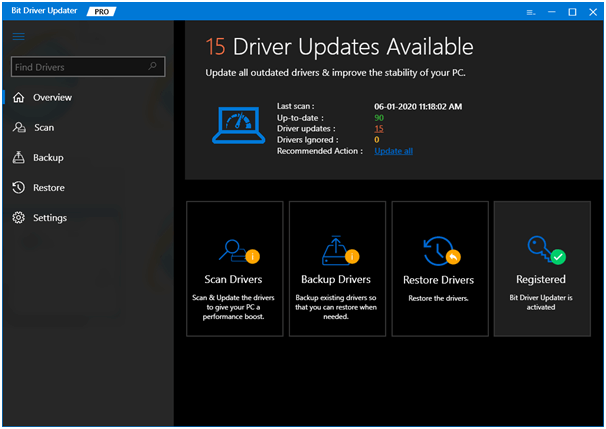
Bit Driver Updater ile Yazıcı Sürücülerini İndirme Adımları:
Adım 1. Bit Driver Updater'ı sisteminize indirin ve kurun.

Adım 2. Ardından, eksik, eski veya bozuk aygıt sürücülerini tarayın ve belirleyin. Araç, sisteminizi hızla tarar ve düzeltilmesi gereken sürücülerin bir listesini görüntüler.
Adım 3. WHQL sertifikalı sürücü sürümlerini otomatik olarak indirmek ve kurmak için Tümünü Güncelle düğmesini tıklayın. Bu, bu aracın devasa ve güncellenmiş bir sürücü veritabanı ile kolaylaştırılmıştır.
Adım 4. Son olarak, sistemi yeniden başlatın.
Windows'ta Brother Yazıcı Sürücüleri Nasıl Yeniden Yüklenir
Yukarıdaki yöntemlerden, Brother Yazıcı sürücülerini nasıl indirip güncelleyebileceğinizi öğrendiniz.
Ancak, blogun bu bölümünde, Aygıt Yöneticisi aracını kullanarak Brother Yazıcı sürücülerini Windows bilgisayarınıza nasıl yeniden yükleyeceğinizi öğreneceksiniz. Yeniden yüklemeden önce, yazıcı sürücülerini kaldırma adımını gerçekleştirmeniz gerekecektir.
Öyleyse, Aygıt Yöneticisi yardımıyla her iki adımı da nasıl gerçekleştirebileceğiniz aşağıda açıklanmıştır:
Adım 1. Brother Yazıcının sürücülerini kaldırın
Yazıcı sürücülerini aşağıda belirtilen noktalara göre kaldırabilirsiniz:
- Aygıt Yöneticisi penceresini açın ve Yazıcı veya Yazıcı kuyrukları bölümünü bulun.
- Yazıcı kuyrukları bölümünü genişletmek için çift tıklayın.
- Ardından, Brother Yazıcı aygıt sürücüsüne sağ tıklayın ve Kaldır seçeneğini seçin.
- Kaldırma işlemine devam etmek için ekrandaki talimatları izleyin.
- Kaldırma işleminin tamamlanması için biraz zaman tanıyın.
Ayrıca Okuyun: “Yazıcı Yanıt Vermiyor” Hatası Nasıl Onarılır
Adım 2. Brother Yazıcının sürücülerini yeniden yükleyin
Yukarıdaki adımları başarıyla tamamladıktan sonra, Brother Yazıcının en son sürücülerini yeniden yüklemeye odaklanabilirsiniz.
Brother Ürün Destek Merkezi'nin web sayfasından en son sürücüleri yeniden yüklemenin bir yolu. Brother Yazıcıların sürücülerini indirmek için yukarıda açıklanan adımlarla aynıdır.
Yapılabilecek başka bir şey, Windows PC'nizdeki eksik Brother Yazıcı sürücülerini bulmak ve en son sürümünü sisteminize otomatik olarak yüklemek için Bit Sürücü Güncelleyici aracından (yukarıda bahsedilen) yardım almaktır.
Üçüncü seçenek, yazıcı sürücülerinin yeniden yüklenmesini tamamlamak için Aygıt Yöneticisi aracını kullanmaktır. Bunu yapmak için gereken adımlar aşağıdaki noktalarda gösterilmiştir:
- Aygıt Yöneticisinde, Aygıt Yöneticisi penceresinin üst kısmındaki menü çubuğunun altında bulunan Donanım değişikliklerini tara simgesine tıklayın (aşağıdaki resimde gösterildiği gibi).
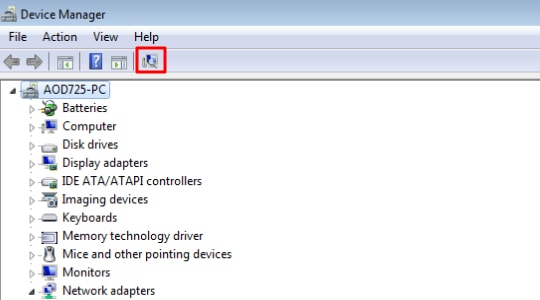
- Alternatif olarak, bu simgeyi ekranınızda bulamıyorsanız, menü çubuğunda Eylem'e dokunun.
- Bu, size kesinlikle Donanım değişikliklerini tara seçeneğine sahip olacak bir açılır menü sağlayacaktır. Bu seçeneği seçmeniz yeterlidir.
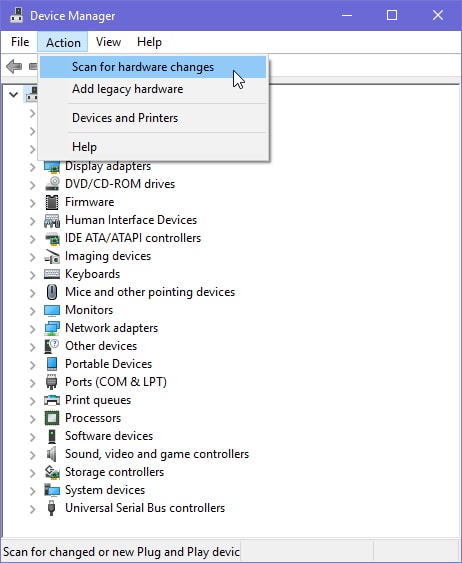
- Son olarak, Windows, PC'nize Brother Yazıcının en son sürücülerini yüklemek için kalan işlemleri gerçekleştirecektir.
- Yeniden yükleme işleminin tamamlanmasına yardımcı olması için sisteminizi biraz yeniden başlatın.
Sonuç: Brother Yazıcı Sürücülerini İndirin ve Yeniden Yükleyin
Yukarıdaki makalede, bir uzmana bağlı kalmadan kendi başınıza Brother Yazıcı sürücüleri indirme görevini nasıl üstlenebileceğinizi gördünüz. Ayrıca, Windows 10 için Brother Yazıcı sürücülerini nasıl yeniden yükleyeceğinizi de öğrendiniz.
Yukarıdaki adımları son derece basit bir şekilde açıkladıktan sonra, umarım istediğiniz zaman Brother Yazıcıların sürücülerini indirebilir ve yeniden kurabilirsiniz.
Soru ve önerilerinizi aşağıdaki yorum kutusuna bırakmaktan çekinmeyin. Yazımız hakkındaki düşüncelerinizi duymak isteriz. Ayrıca, teknolojiyle ilgili içerikten haberdar olmak için haber bültenlerimize veya bildirimlerimize abone olun.
